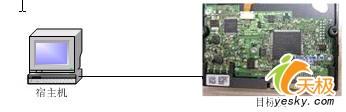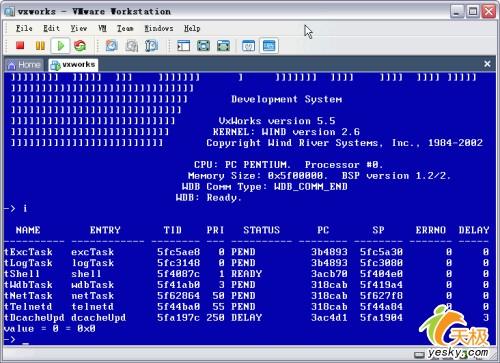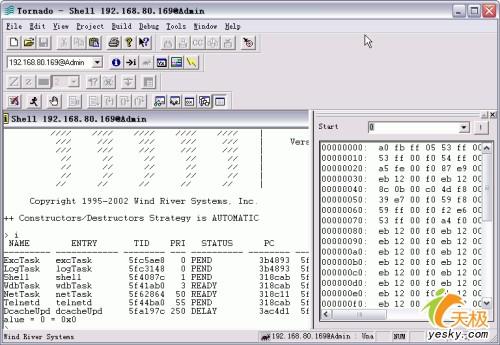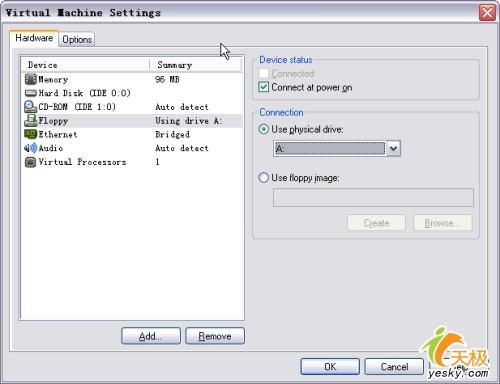嵌入式实时操作系统VxWorks入门-开发环境构建
型号: PXF0263
嵌入式实时操作系统VxWorks入门-开发环境构建
VxWorks操作系统是美国WindRiver公司于1983年设计开发的一种嵌入式实时操作系统(RTOS),它以其良好的可靠性和卓越的实时性被广泛地应用在通信、军事、航空、航天等高精尖技术及实时性要求极高的领域中,如卫星通讯、军事演习、弹道制导、飞机导航等。在美国的 F-16、FA-18 战斗机、B-2隐形轰炸机和爱国者导弹上,甚至连1997年4月在火星表面登陆的火星探测器上也使用到了VxWorks。VxWorks原先对中国区禁止销售,自解禁以来,在我们的军事、通信、工业控制等领域得到了非常广泛的应用。
嵌入式系统的调试方法一般为通过PC(宿主机)上的集成开发环境交叉编译针对特定电路板(目标机)的程序,然后将程序通过目标板的 JTAG、串口或网口等途径下载到目标板上运行。如图1。因此,为了构造一个嵌入式系统的学习环境,拥有一块包含CPU、存储器及I/O电路(构造计算机系统)的目标电路板往往是必要的。虽然许多集成开发环境附带模拟软件,但仅限于指令集的模拟,均无法模拟物理的目标机硬件平台,因而在其上只能进行应用程序的象征性模拟开发。但是,并非所有人都能拥有一块物理的电路板。在这种情况下,我们如何构造一个模拟的开发环境,其学习效果就如同拥有完全真实的电路板一样呢? 本文试图解答此问题,主体内容包括四个方面:
1. 利用VMware等软件模拟真实的目标机;
2. 构建VMware虚拟PC上VxWorks BSP,建立Bootrom和OS映像;
3. 修改Tornado相关设置,连接宿主机与目标机,建立调试通道;
4. 写一个简单的应用程序并下载到目标系统运行。
(1)VxWorks在VMware启动成功并顺利运行,如图2;
(2)可在Tornado上针对目标板编译程序并进行调试,如图3。
1. 模拟目标机
PC也具有目标机的所有特点,实际上,我们可以把PC作为嵌入式系统的目标机,从而构造如图4所示的开发模型:
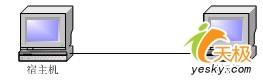
图4 PC作为目标机
很遗憾,这种方法实际上非常麻烦,同时开动两台PC进行调试将使你和你的室友饱受折磨,既然他如此地热切于游戏和上网。因此,我们可以借助VMware来在本机上虚拟出另一PC。
VMware的确是天才的作品!在同一PC上,利用VMware几乎可以安装所有的操作系统,而且操作系统之间的切换不需要重新启动电脑。VM 的意义是Virtual Machine,即虚拟出一个逻辑的电脑,它可以提供基于Intel CPU的虚拟PC系统环境,包括CPU、内存、BIOS、硬盘和其他外围硬件设备。
下面我们讲解用VMware来建立一台虚拟PC的步骤:
(1)下载并安装VMware;
(2)使用VMware向导建立一个针对VxWorks的虚拟机;
此步骤中注意在操作系统中选择“其他”,如图5: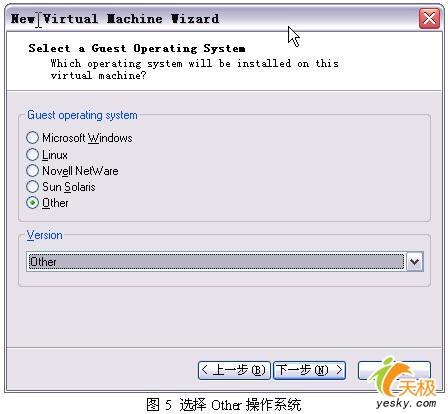
由于目标机最终通过软盘启动,因此要求你的电脑具有软驱。很遗憾,当年日常使用的软盘如今成了古董,很少再有电脑配备软驱。因此,我们再来制造一个假冒伪劣产品,虚拟一个软驱。又一个天才的工具软件RamDiskNT为我们提供了这一便利,图6演示了用RamDiskNT虚拟一个1.44M软盘的方法。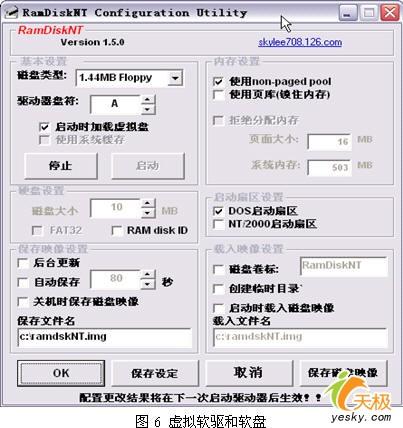
仅仅虚拟一个软驱是不够的,把这个软驱添加到我们建立的虚拟机中才算修成正果,图7演示了添加软驱后的虚拟机硬件设置。
2. 构造BSP
2.1下载和编译网卡驱动
VMware为运行于其上的操作系统提供虚拟网卡支持,该网卡类型即为AMD的PC-NET,在Tornado开发包中已经包含了该类型网卡的驱动程序,但经过测试,在VMware环境中该驱动无法正常工作,所以可从AMD的网站上下载最新的驱动程序。下载得到的是一个可执行的安装程序,运行该程序将得到一个压缩包和一个帮助文件,按照该帮助的要求,将压缩包直接释放到Tornado目录下。如果提示是否允许覆盖文件,则选择允许。
此后按如下步骤完成驱动程序的编译和替换:
1. 打开一个控制台窗口,运行批处理程序:
C:\tornado2.2\host\x86-win32\bin\torVars.bat;
该批处理文件用于设置环境变量,其内容为:
rem Command line build environments
set WIND_HOST_TYPE=x86-win32
set WIND_BASE=C:\Tornado2.2
set PATH=%WIND_BASE%\host\%WIND_HOST_TYPE%\bin;%PATH%
如果没有设置成功,可以手工设置这些环境变量。
2. 定位到C:\tornado2.2\target\src\drv\end目录,运行:
make CPU=PENTIUM tool=gnu ln97xend.o
3. 定位到C:\tornado2.2\target\lib\pentium\PENTIUM\common目录,并将上一步生成的文件ln97xend.o复制到此目录下。备份此目录下的文件libdrv.a;
4. 运行命令arpentium -d libdrv.a ln97xEnd.o,删除libdrv.a中原有的ln97xEnd模块;
5. 运行命令arpentium -ra iOlicomEnd.o libdrv.a ln97xEnd.o将我们刚刚创建的新ln97xEnd模块添加进去。
2.2修改配置文件
我们要修改编译VxWorks的配置头文件Config.h中定义的一些参数,使编译出来的系统引导程序和VxWorks的映象符合我们的要求;同时还要修改sysLn97xEnd.c这个文件,以使系统的网络功能正常运行。
(1)定位到目录C:\tornado2.2\target\config\pcPentium并打开该目录下Config.h文件;
(2)查找到定义DEFAULT_BOOT_LINE宏的地方,修改预处理条件CPU == PENTIUM分支下的定义如下:
#define DEFAULT_BOOT_LINE \
"lnPci(0,0)your_host_name:d:\\vxWorks h=192.168.80.169 e=192.168.80.254 u=target pw=vxworks tn=target"
其中:
- lnPci(0,0)指定了使用第0个网卡和第0个处理器,lnPci这个标识会因为使用的驱动程序不同而有所不同,但这里用lnPci就可以了;
- host指定你的主机的名字,使用host就可以;
- d:\\vxWorks指定了VxWorks映象下载的完整路径(后面会有说明);
- h=192.168.80.169是宿主机的IP地址,可以根据实际情况修改;
- e=192.168.80.254是目标机的IP地址,可以根据实际情况修改;
- u=target指定了FTP服务器的用户名,这个FTP就是用来下载VxWorks映象的;
- pw=vxworks是FTP服务器与用户名target对应的密码;
- tn=target指定目标机的名字,任意指定即可。
(3)指定网卡驱动程序
首先定位到“Network driver options”这段文字,保证INCLUDE_END和INCLUDE_LN_97X_END这两个宏处于定义状态(define),其他的宏都处于未定义状态(undef),即:
|
以下为引用的内容: |
(4)包含PC_CONSOLE
缺省情况下,VxWorks系统是不接受外部输入设备(如键盘)的输入,也不向外部输出设备(如显示器)输出数据。为了便于调试,我们必须改变它的这种缺省状态,包含对PC控制台的支持。查找定位宏INCLUDE_PC_CONSOLE,保证其处于定义状态(define)即可,即:
|
以下为引用的内容: |
(5)修改sysLn97xEnd.c
打开C:\tornado2.2\target\config\pcPentium目录下的sysLn97xEnd.c文件,先定位到 “memory-mapped IO base”这段文字,然后将其前面的参数由pciRsrc[endUnit].bar[1]修改为NONE,保存即可,即:
|
以下为引用的内容: |
2.3 编译Bootrom和VxWorks映像
编译Bootrom
打开Tornado开发工具,在Build菜单下选择Build Boot ROM,选择BSP为pcPentium,image类型为bootrom,工具为gnu,如图8。点击OK,Bootrom就会编译。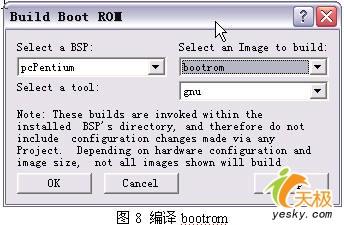
编译VxWorks映像
编译生成bootrom后,还要创建一个VxWorks映象(image),也就是VxWorks操作系统本身的代码,步骤为:
(1) 创建一个“bootable VxWorks image”的工程,BSP 选择pentium;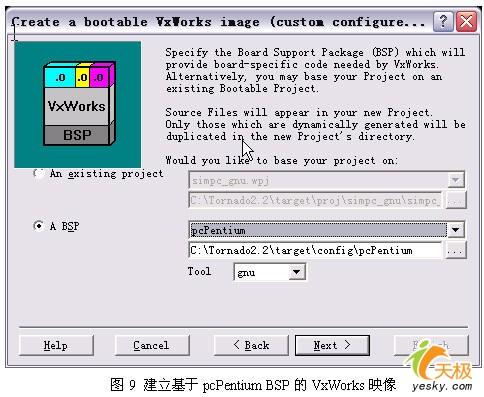
(2) 选择需要的VxWorks组件
如图10,在这个例子中我们需要包括两个重要的组件:Telnet server 和 Target shell。前者使我们可以通过Telnet协议登录到VxWorks操作系统中;后者则可以让我们通过命令行控制VxWorks系统。另外,需要把所有 C++相关的选项都包含进去。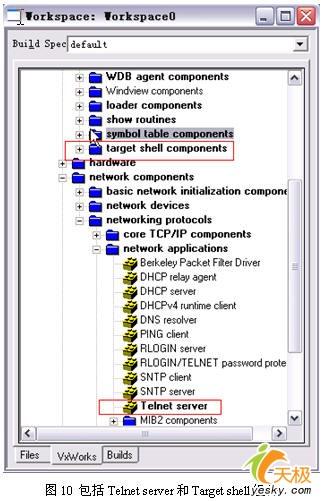
完成选择后,即可开始编译程序。到此我们已经生成了VxWorks的系统引导程序和运行时的代码映象。在每次修改完系统的配置信息(如: config.h)后,都要重新创建一个工程来编译VxWorks映象。将生成的名为“vxworks”的文件复制到D:\下。这个路径是由上面我们所设置的DEFAULT_BOOT_LINE宏中的路径参数决定的,必须保持二者一致。
2.4 创建引导软盘
由于目标机从软盘启动,我们需要制作VxWorks引导磁盘,用于引导VxWorks操作系统映象。定位到C:\tornado2.2\target\config\pcPentium目录,插入已经格式化好的软盘,运行:
mkboot a: bootrom
该命令将在软盘上建立VxWorks系统引导分区,并将引导程序复制到软盘上。
3. 建立调试环境
3.1配置FTP服务器
宿主机上的FTP服务器用于在系统成功引导后,下载VxWorks的运行时映象,最好使用Tornado开发环境自带的FTP服务软件。
如图11,打开Tornado FTP Server,选择“Security”菜单下的“Users/Rights”子菜单,创建User Name为